win7鼠标滚动如何设置 win7鼠标滚动设置的方法
今天给大家带来win7鼠标滚动如何设置,win7鼠标滚动设置的方法,让您轻松解决问题。
Win7系统鼠标滚轮失灵怎么办?鼠标是电脑很重要的输入设备之一,也是我们常常会使用到的,下面是学习啦小编给大家整理的一些相关解决方法步骤,希望对大家有帮助!
w7鼠标滚动怎么设置
1、在桌面上右键单击计算机图标,选择“管理”;
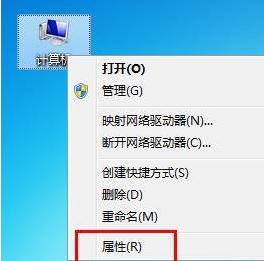
2、在窗口界面中,点击左侧的“设备管理器”;
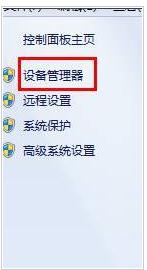
3、展开鼠标和其他指针设备,选择卸载下面的“HID-compliant mouse”,然后重启计算机即可。
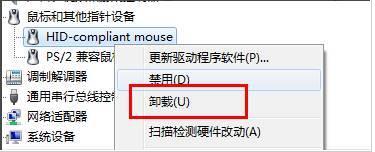
方法二:
1、按Win+R键,打开运行,输入regedit,回车,进入注册表编辑器;
2、展开至HKEY_CURRENT_USERControl PanelDosktop,在右侧找到并双击打开“WheelScrollLines”,将数据数值修改为“3”,点击确定保存;

3、设置完成后重启计算机即可。
相关拓展:Win7下屏蔽(禁用)鼠标滚轮的方法
方法一、
1、首先打开运行对话框运行regedit打开注册表;
2、然后依次展开定位到HKEY_CURRENT_USERControl PanelDesktop的WheelScrollLines;
3、然后双击WheelScrollLines将其值4改变就行了,0表示禁止滚轮,1表示打开滚轮。然后退出注册表即可。
方法二、
1、鼠标右击“计算机”选择管理,然后展开设备管理器;
2、在设备管理中找到并双击“鼠标和其他指针设备”,然后双击要配置的鼠标名称;
3、接着在弹出来的窗口中点击“高级设置”下的“鼠标轮检测”中,然后单击“寻找鼠标轮”或其他选项就可以了。
提示:必须以管理员或Administrators组成员的身份登录才能完成该过程,如果选择了“寻找鼠标轮”而鼠标轮不工作,就请单击“假定鼠标轮已经存在”,然后点击确定即可。
以上就是win7鼠标滚动如何设置,win7鼠标滚动设置的方法教程,希望本文中能帮您解决问题。